Vortex Mod Manager -latauksen suorittaminen Windows 10:ssä
Sekalaista / / July 01, 2022

Mikä on Vortex Mod Manager? Jos olet etsinyt ongelmien korjaamista kuuluisalla Nexus Mod Managerilla, olet ehkä nähnyt tämän kysymyksen ratkaisussa. VMM on NMM: n uusin versio pelitiedostojen modien tallentamiseen ja muokkaamiseen. Nyt sinulla saattaa olla muutamia kysymyksiä, kuten Mihin Vortex säilyttää modit tai kuinka Vortex Mod Manageria käytetään. Artikkelissa on vastaukset kaikkiin näihin kysymyksiin, mutta ennen sitä saamme pienen käsityksen VMM: stä ja keskustelemme Vortex Mod Managerin lataamisesta tässä artikkelissa.

Sisällys
- Vortex Mod Manager -latauksen suorittaminen Windows 10:ssä
- Vortex Mod Managerin ominaisuudet
- Kuinka määrittää Vortex Mod Manager
- Missä Vortex säilyttää modit?
- Vortex Mod Managerin käyttäminen
Vortex Mod Manager -latauksen suorittaminen Windows 10:ssä
Vortex Mod Manager on avoimen lähdekoodin mod-hallinta Nexus Modsista ja se on tehokas ja tyylikäs Mod Manager. Se on ilmainen videopelijärjestelmäapuohjelma suosittujen Mod Organizerin ja Mod Organizer 2:n Tanninin luojalta. VMM on yksi suurimmista pelimodisivustoista, ja se on yksinkertaisesti online-lähde alkuperäisen mod-sisällön jakeluun. Ohjelmiston avulla voit helposti hallita kaikkia modeja, ja se on ensisijainen modienhallintaohjelma kaikille Nexus-modeille. VMM: n käytön ainoa haittapuoli on, että se ei ehkä ole yhteensopiva viimeaikaisten videopelien kanssa.
Vortex Mod Managerin ominaisuudet
VMM: n ominaisuudet on lueteltu tässä osiossa seuraavasti:
- Yhteensopiva kaikkien Windows-versioiden kanssa - VMM: ää voidaan käyttää kaikissa VMM: n versioissa Windows 7:stä ja uudemmista versioista.
- Monen pelin tuki– VMM tukee laajaa valikoimaa monipuolisia pelejä, eli yli 65 erilaista suosittua peliä, mukaan lukien Dark Souls, Fallout, Skyrim, Witcher-sarjat ja Stardew Valley.
- Yhteensopivuus Nexus Modin kanssa– Vortex Mod Manager on valittu vaihtoehdoksi NMM: lle, koska se on yhteensopiva Nexus Modin kanssa. Toisin sanoen Vortexiä voidaan käyttää myös Nexus-modien ajamiseen.
- Yksinkertainen käyttöliittymä– VMM: n helppokäyttöisen ja muokattavan käyttöliittymän avulla pääset helposti käsiksi työkaluihin ja hallita tallennettuja pelejä ja laajennuksia.
- Hallitse mod-profiileja– Voit luoda useita mod-profiileja VMM: ään ja vaihtaa helposti profiilien välillä pelataksesi mitä tahansa peliä tietyllä mod-asetuksella.
- Laajennukset ja lisäosat– Vortex Mod Manager on julkaistu GPL-3-lisenssillä, joka tarjoaa yhteisölle mahdollisuuden parantaa sen toimintoja antamalla heille mahdollisuuden kirjoittaa laajennuksia ja kehyksiä. VMM: n avulla käyttäjät voivat ladata ja ladata pelin muunnelmia sekä videopeleihin että PC-peleihin.
- Muokkaa pelin asetuksia– VMM: n avulla voit hallita pelin asetuksia, kuten valita pelin vaikeustason tai tallentaa automaattisesti tietyn pelin tason.
- Siirrä tallennettuja tiedostoja– Käyttäjät voivat siirtää tallennettuja tiedostoja tietokoneelta toiselle Vortex-tilin ja Google Android Marketin avulla.
Lataa Vortex Mod Manager Windows-tietokoneellesi noudattamalla osion ohjeita.
1. Lyö Windows-avain, tyyppi kromi ja klikkaa Avata.

2. Avaa virallinen nettisivu -lta Nexus-modit ja kirjaudu sisään tilillesi kirjautumistunnuksilla.
merkintä: Jos et ole rekisteröitynyt Nexus-yhteisöön, napsauta Rekisteröidy -painiketta ja valitse Vapaa tai Premium suunnitelma.

3. Etsiä Vortex Mod Manager hakupalkissa ja napsauta ensimmäistä näytettävää tulosta.

4. Klikkaa MANUAALINEN -painiketta vieressä ladata kohdassa Vortex Mod Managerin asentaminen.
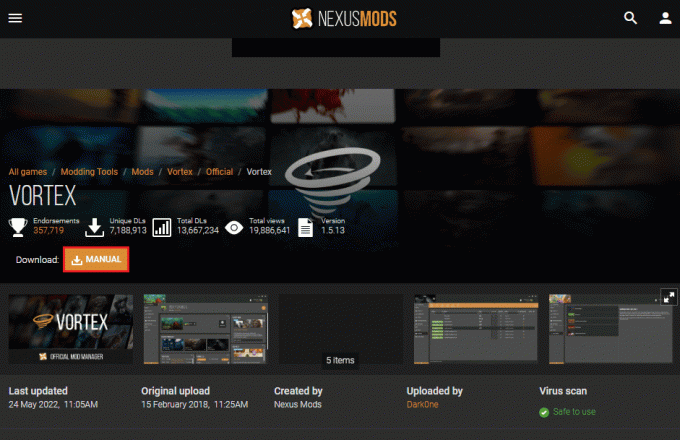
5. Suorita ladattu suoritettava tiedosto ja asenna VMM noudattamalla ohjatun asennustoiminnon ohjeita.
Lue myös:Korjaa Nexus Mod Managerin kirjautumisvirhe
Kuinka määrittää Vortex Mod Manager
Kun sinulla on vastaus kysymykseen Vortex Mod Managerin lataamisesta, sinun on määritettävä ja mukautettava VMM.
1. Käynnistä Vortex Mod Manager tietokoneellasi käyttämällä ALKAA valikosta.
2. Kirjaudu sisään Vortex Mod Manageriin virallinen nettisivu ja sitten sovelluksessa.

3. The pikalinkkipaneelin painikkeet näytöllä voidaan muuttaa VMM: n asetuksia.
merkintä: Voit myös mukauttaa VMM: n käyttöliittymää näytöllä.
Kaikilla Nexus Modeilla ja Vortex Mod Managerilla on yhteinen tiedostohakemistorakenne, ja voit asentaa minkä tahansa VMM: n ohjelman alla olevien ohjeiden avulla.
1. Klikkaa Vortex Mod Manager -kuvaketta työpöydällä tai tehtäväpalkissa ja näet luettelon asennetuista ohjelmista.
2. Napsauta mitä tahansa ohjelmaa ja asenna ohjelma noudattamalla näytön ohjattua toimintoa.
Missä Vortex säilyttää modit?
Kun tiedät vastauksen Vortex Mod Manager -latausmenetelmään, voit muuttaa lataushakemistoa noudattamalla alla olevia ohjeita.
1. Käynnistä Vortex Mod Manager tietokoneellasi.

2. Napsauta aloitusnäytön vasemmassa ruudussa asetukset -välilehti ja siirry kohtaan VORTEX -välilehti.
3A. Vuonna Monen käyttäjän tila, Klikkaa Käyttäjäkohtainen mahdollisuus mukauttaa lataushakemisto yksittäisille profiileille.
3B. Vaihtoehtoisesti napsauta Jaettu tilavaihtoehto asettaaksesi yhtenäisen mieltymyksen kaikille VMM: n käyttäjäprofiileille.
4. Navigoi kohtaan MODS -välilehteä ja napsauta Peruspolku ala.
5. Aseta sijaintihakemisto seuraamalla sijaintipolkua as Tämä tietokone > Paikallinen levy (C:) > Vortex > Peli.
Huomautus 1: The Peli tulee nimetä sen pelin nimellä, jota muokkaat.
Muistio 2: Voit nähdä saman sijaintipolun, joka on asetettu Peruspolku ja Lataa polku kentät.
6. Klikkaa Hardlinkin käyttöönotto -vaihtoehto avattavassa valikossa Käyttöönottomenetelmä -osio ja napsauta kohtaa Käytä -painiketta.
Lue myös:Korjaa Steam Workshop ei lataa modeja
Vortex Mod Managerin käyttäminen
Tämä osio sisältää menetelmiä modien asentamiseen ja poistamiseen Vortex Mod Managerista.
Vaihe I: Asenna modit
Voit ladata modit Vortex Mod Managerissa noudattamalla alla olevia ohjeita.
1. Avaa Vortex Mod Manager.
2. Klikkaa asetukset -välilehti ikkunan vasemmassa ruudussa ja siirry kohtaan LADATA -välilehti.

3. Vaihda päällä the Kahva vaihtoehto ja napsauta LATAA MAANGERIN KANSSA -painiketta.
merkintä: Vaihtoehtoisesti voit napsauttaa Käsittele Nexus-linkkejä -painiketta etusivulla.
4. Avaa mikä tahansa peli ja siirry kohtaan TIEDOSTOT -välilehti seuraavassa ikkunassa ja napsauta MOD MANAGER LATAA -painiketta.
merkintä: Vaihtoehtoisesti napsauta MANUAALINEN LATAA -painiketta asentaaksesi modin manuaalisesti VMM: ään.
5. Kun modi on ladattu VMM: ään, napsauta Asentaa -painiketta ponnahdusikkunassa.
merkintä: Jos olet valinnut Manuaalinen asennus -vaihtoehdon, napsauta Asenna tiedostosta -painiketta yläpalkissa.
6. Klikkaa LIITÄNNÄT -välilehti MODS -osio ikkunan vasemmassa ruudussa ja napsauta Käytössä vaihtoehto avattavasta valikosta.
merkintä: Vaihtoehtoisesti voit napsauttaa ota käyttöön -painiketta ponnahdusviestissä.
Lue myös: Korjaa Frosty Mod Manager, joka ei käynnistä peliä Windows 10:ssä
Vaihe II: Poista modit
Alla olevan osan avulla voit poistaa Vortex Mod Manageriin asennetut modit.
1. Käynnistä Vortex Mod Manager.

2. Klikkaa LIITÄNNÄT -välilehti MODS -osio ikkunan vasemmassa ruudussa ja napsauta pelimodia.
3. Klikkaa Poista -painiketta poistaaksesi modin VMM: stä.
Suositus:
- Korjaa WhatsApp lakkasi toimimasta tänään Androidissa
- Kuinka päästä eroon MS Gaming Overlay -ponnahdusikkunasta
- Korjaa Nexus Mod Manager, joka ei päivity Windows 10:ssä
- Korjaa Nexus Mod Manager -ongelma, joka ilmeni asennuksen aikana
Artikkelissa kerrotaan, miten lataa Vortex Mod Manager ja käsittelee kysymyksiä siitä, mikä on Vortex Mod Manager, missä Vortex tallentaa modeja ja kuinka Vortex Mod Manageria käytetään. Jätä arvokkaat ehdotuksesi ja kysymyksesi VMM: stä kommenttiosioon.



